星级评价:
日期:09-04
立即下载
解决EXE病毒导致文件夹隐藏脚本是个自制的批处理脚本,通过它你就可以恢复那些感染了exe病毒的文件夹。一些杀毒软件会将这些文件夹直接删掉从而导致文件丢失,这个脚本就能帮你直接恢复原本盘符文件。
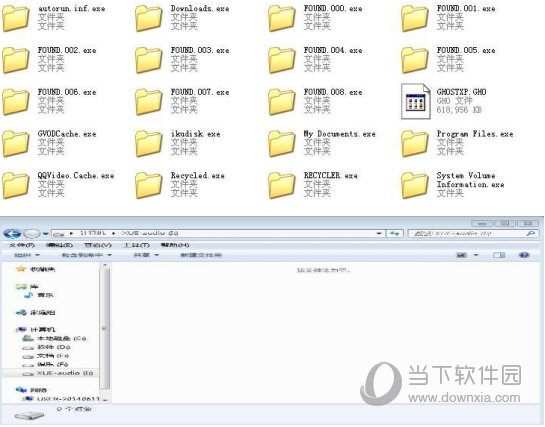
下载解压后即可直接运行使用,或者可以进入安全模式中运行。当然了你也可以自行复制以下代码到txt文件中保存,然后保存为bat文件运行
@echo off&setlocal enableextensions enabledelayedexpansion
title 修改系统文件属性和隐藏文件属性
if "%~1"=="" (echo 你没有拖入 任何磁盘或文件或文件夹
echo 请把 要处理的磁盘或文件或文件夹 拖到 批处理文件图标
echo 不要 双击启动 批处理&pause&goto :eof)
call:choose "设置隐藏文件属性,请选择:" 不改变 去掉 设置
(set h=)&(if !c! equ 2 set h=-)&(if !c! equ 3 set h=+)
call:choose "设置系统文件属性,请选择:" 不改变 去掉 设置
(set s=)&(if !c! equ 2 set s=-)&(if !c! equ 3 set s=+)
call:choose "设置应用范围,请选择:" 文件或文件夹自身属性及第一级目录内容属性 文件夹第一级目录内容属性
for %%i in (%*) do (if !c! equ 1 call:attrib "%%~i"
for /f "delims=" %%j in ('dir /a /b "%%~i"') do call:attrib "%%~i\%%~j")
pause&goto :eof
:choose
(set c=)&(set n=)&for %%i in (%*) do echo !n! %%~i&set /a n+=1
(set /p c=)&(set /a c=c)&if !c! geq 0 if !c! leq !n! echo.&goto :eof
goto choose
:attrib
setlocal&(set a=)&(set a=%~a1)&if "!a!"=="" goto :eof
if not defined h if "!a:~3,1!"=="h" (set h=+) else (set h=-)
if not defined s if "!a:~4,1!"=="s" (set s=+) else (set s=-)
echo 正在处理: %~1&attrib !h!h !s!s "%~1"&goto :eof
1、赶紧重启进入安全模式中全盘杀毒,当然还可以下载顽固木马清除软件来清除,还可以通过系统急救箱来清除;
2、如果进入不了安全模式,也没关系,可以在系统中直接启动杀毒软件的全盘杀毒功能,同时启用顽固木马清除,两个同开,那么病毒最终也能被清除。清除之后有时候会有一个后遗症,那就是隐藏的文件夹无法显示,即使我们在文件夹选项里去设置显示所有隐藏文件也没有用,因为你会发现你改了,点了确定后它又被改回不显示了。此时就要看下一个步骤了
3、在运行栏里输入“regedit”打开注册表编辑器,打开如下位置;
HKEY_LOCAL_MACHINESOFTWAREMicrosoftWindowsCurrentVersionExplorerAdvancedFolderHidden
注:该路径下有好几个注册表项中含有“CheckedValue”
问题出现在CheckedValue这个键上,可以双击它,将它的值改为1,然后再从文件夹选项里显示被隐藏的文件,这里被隐藏的文件就可以正确显示出来。
4、去掉被隐藏的文件夹的隐藏属性。选择文件夹,点右键显示文件夹属性,将文件夹的隐藏属性前的勾去掉,然后确定,在弹出的是否影响子文件夹时,我们选择上面的不影响子文件夹即可。
其他版本
本类下载排名 总 月
SQL Extractor(数据库解密修复大师) V10.95 官方版
225次软件大小:2.74 MB
更新日期:2024-10-10
iSumsoft Outlook Password Refixer(Outlook密码恢复器) V4.1.1 英文安装版
214次软件大小:5.96 MB
更新日期:2024-10-09
雪花DDOS攻击状态监视器 V1.0 绿色版
195次软件大小:218 KB
更新日期:2024-10-12
飘零金盾WEB一键信息读取 V2.3 绿色版
185次软件大小:309 KB
更新日期:2024-10-11
台达PLC解密王 V1.0 绿色版
175次软件大小:61 KB
更新日期:2024-10-11
MD5SHA高级解密器(PK md5解密工具) V3.50 官方正式版
172次软件大小:12.65 MB
更新日期:2024-10-04
Password Agent(密码管理软件) V2.6.2 绿色汉化版
171次软件大小:844.67 KB
更新日期:2024-10-06
疯师傅PDF解密助手 V3.2.0 官方安装版
165次软件大小:1.92 MB
更新日期:2024-10-06
360安全卫士飘雪/MY123专杀工具 V1.0 绿色版
149次软件大小:41.1 KB
更新日期:2024-10-12
D盾IIS防火墙(啊D保护盾) V2.1.6.1 中文版
148次软件大小:6.27 MB
更新日期:2024-10-05
SQL Extractor(数据库解密修复大师) V10.95 官方版
5次软件大小:2.74 MB
更新日期:2024-10-10
飘零金盾WEB一键信息读取 V2.3 绿色版
5次软件大小:309 KB
更新日期:2024-10-11
BPS Data Shredder 2.0.0.0 零售版
5次软件大小:3.60 MB
更新日期:2024-10-13
360安全卫士飘雪/MY123专杀工具 V1.0 绿色版
4次软件大小:41.1 KB
更新日期:2024-10-12
雪花DDOS攻击状态监视器 V1.0 绿色版
3次软件大小:218 KB
更新日期:2024-10-12
Password Agent(密码管理软件) V2.6.2 绿色汉化版
2次软件大小:844.67 KB
更新日期:2024-10-06
iSumsoft Outlook Password Refixer(Outlook密码恢复器) V4.1.1 英文安装版
2次软件大小:5.96 MB
更新日期:2024-10-09
护卫神入侵防护系统 V3.5.2 官方安装版
2次软件大小:1.57 MB
更新日期:2024-10-13
文件夹加密超级能手 V6.2.5
2次软件大小:4.43 MB
更新日期:2024-10-13
超级密码卫士 V3.1
2次软件大小:2.0 MB
更新日期:2024-10-14
装机必备
最新软件
热门软件推荐
软件专题 更多+